Manipulable (操作可能) という Interactable タイプのセットアップ
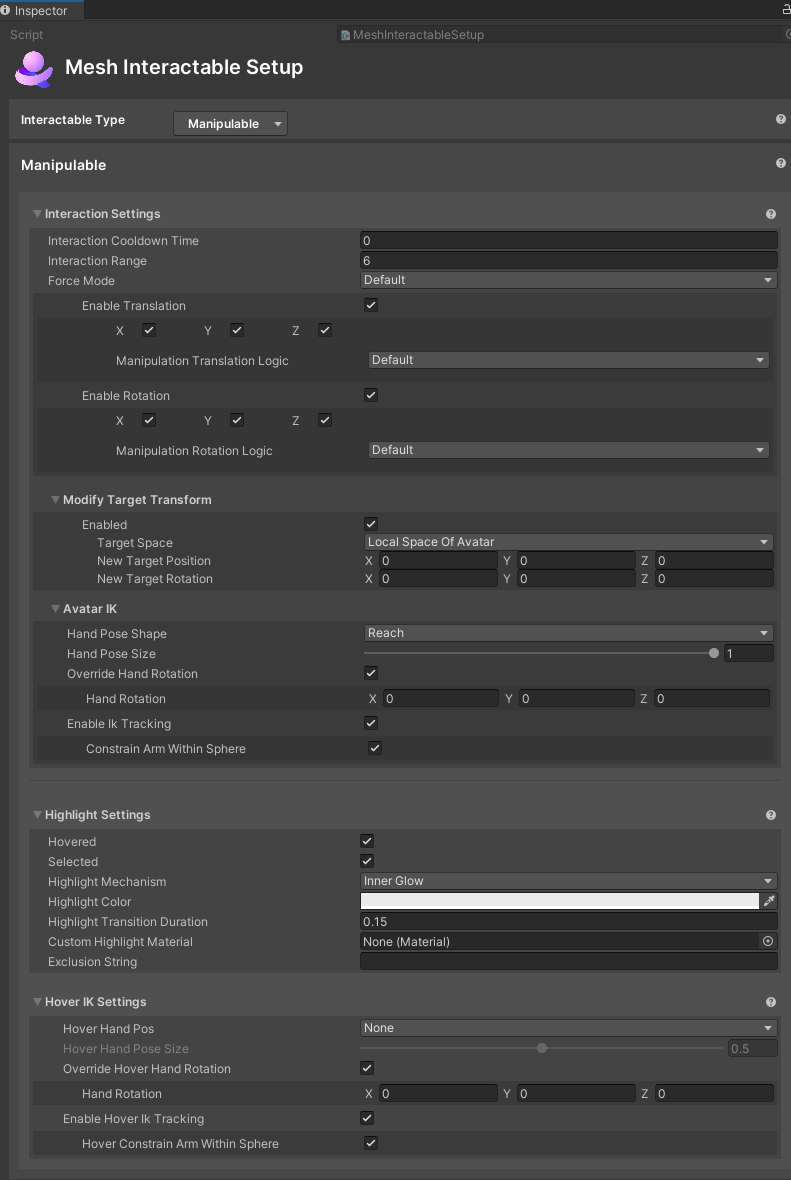
用語
この記事では、"ホバー" とは、"カーソル (PC または Mac) またはコントローラー ポインター (Quest) がオブジェクトの上にある状態" を意味します。
[Interaction Settings] (インタラクション設定)
[Interaction Cooldown Time] (インタラクションのクールダウン時間): 次のインタラクションを登録できるようになるまでの待機時間を作成でき、ユーザーがインタラクション可能物を過剰にクリックするのを防ぐことができます。 たとえば、[Interaction Cooldown Time] (インタラクションのクールダウン時間) を 1 に設定したボタンのインタラクション可能物がある場合、ユーザーはボタンをまたクリックできるようになるまでに 1 秒待つ必要があります。 これは、パフォーマンスを向上させ、フレームの低下を防ぐ優れた方法です。
[Interaction Range] (インタラクションの範囲): ユーザーのインタラクションを登録できる状態のまま、オブジェクトがアバターから離れられる最大距離。 この量が大きいほど距離が長くなります。
[Force Mode] (強制モード): オブジェクトをスペースに強制的に押し込むために使用するモード。
[Default] (既定): 中心を使用してオブジェクトを移動する既定の MRTK 動作。
[Enable Translation] (移動を有効にする): 操作中にオブジェクトを移動できるかどうか。 各軸は個別に設定することができます。
- [Manipulable Translation Logic] (操作可能の移動ロジック):
- [Default] (既定): 制約なしでオブジェクトを操作できます。
- [Restrictive] (制限): 指定した軸上でのみ移動するようにオブジェクトを制限できます。 これは、レバー、ギア、ドアの他、出席者がインタラクションするときに特定の軸に固定する必要があるその他のものなど、インタラクション可能なオブジェクトを作成する場合に便利です。
- [Manipulable Translation Logic] (操作可能の移動ロジック):
[Enable Rotation] (回転を有効にする): 操作中にオブジェクトを回転できるかどうか。 各軸は個別に設定することができます。
[Manipulable Rotation Logic] (操作可能の回転ロジック):
- [Default] (既定): オブジェクトの操作時、オブジェクトはカメラを中心に回転し、カメラに対して同じ向きに維持されます (実際の変換値は回転します)。
- [Restrictive] (制限): オブジェクトの操作時、オブジェクトの変換は回転せず、カメラに対して同じ向きに維持されません。
[Modify Target Transform]: オブジェクトの選択中に、既定の変換をオーバーライドし、カメラ/アバターに対するオブジェクトの目的の位置と向きを設定するオプションがユーザーに提供されます。 これを [Enabled] (有効) に設定すると、次の 3 つのプロパティを設定できます。
[Target Space] (ターゲット空間):
- [Local Space Of Avatar] (アバターのローカル空間): アバターのローカル空間での位置と向きを指定するかどうか。
- [Local Space Of Camera] (カメラのローカル空間): カメラのローカル空間での位置と向きを指定するかどうか。
[New Target Position] (新しいターゲット位置): 新しいターゲット位置 (z 要素はカメラ/アバターが向いている方向)
[New Target Rotation] (新しいターゲット向き): 新しいターゲット向き
Avatar IK (アバター IK)
- [Hand Pose Shape] (手のポーズの形): オブジェクトを操作しているときのアバターの手が取る手のポーズの形。
- [Hand Pose Size] (手のポーズのサイズ): 手のポーズのサイズは 0 から 1。
- [Override Hand Rotation] (手の向きをオーバーライドする): 未定
- [Enable IK Tracking] (IK トラッキングを有効にする): IK ターゲットを使用して操作しているときにアバターの腕がオブジェクトに到達するかどうか。
- [Constrain Arm Within Sphere] (腕を球内に制限): true の場合、腕 IK は球面上で実行されます。 この結果、アバターの腕がまっすぐに突き出されなくなります。
[Highlight Settings] (強調表示設定)
[Hovered] (ホバー) と [Selected] (選択): オブジェクトが強調表示されている場合、または選択されている場合に、そのオブジェクトを強調表示するかどうか。
[Highlight Mechanism] (強調表示メカニズム)
メニュー項目 1: [Shader Properties] (シェーダー プロパティ)
- [Highlight Color] (強調表示の色): オブジェクトが強調表示されるときに素材のカラー プロパティを設定する色。
- [Highlight Transition Duration] (強調表示切り替え時間): 切り替え時に強調表示をフェードイン/アウトする時間。
- [Highlight Amount Properties] (強調表示量プロパティ): 強調表示時の強調表示の量を設定する素材のプロパティ。 これは float 値です。 (未定--これは明らかに変更されています。プロパティに一覧表示される要素の数を決定する整数値になりました。)
- [Highlight Color Properties] (強調表示の色のプロパティ): 強調表示時の強調表示の色を設定する素材のプロパティ。 これはカラー値です。 (未定--これは明らかに変更されています。プロパティに一覧表示される要素の数を決定する整数値になりました。)
メニュー項目 2: [Mesh Outline] (メッシュ アウトライン): 指定した色/幅の自動アウトラインをオブジェクトに追加します。
- [Highlight Color] (強調表示の色): アウトラインの色。
- [Highlight Transition Duration]: 切り替え時にアウトラインをフェードイン/アウトする時間。
- [Highlight Outline Width] (強調表示のアウトライン幅): アウトラインの太さ (メートル単位)。 グラフィックス ツール/標準の素材の [Extrusion Value] (浮き出し値) をオーバーライドします。
- [Custom Outline Material] (カスタム アウトライン素材): アウトラインのレンダリングに使用する素材。
- [Custom Stencil Write Material] (カスタム ステンシル書き込み素材): ステンシル バッファーに値を書き込むのに使用する素材
- [Outline Exclusion Mode] (アウトライン除外モード): アウトラインに含めないレンダラーを除外するオプション。
メニュー項目 3: [Inner Glow] (内側光彩): 指定されたプロパティを使用して光彩効果による強調表示を適用します。
- [Highlight Color] (強調表示の色): 内側の光彩の色。
- [Highlight Transition Duration]: 切り替え時に内側の光彩をフェードイン/アウトする時間
- [Custom highlight material] (カスタム強調表示素材): 光彩に使用する素材を設定する、このオブジェクトに固有のオーバーライド オプション。 これが設定されていない場合は、設定アセットの既定の素材が使用されます。
- [Exclusion string] (除外文字列): これが設定されている場合、除外文字列を含む名前のゲーム オブジェクトが強調表示から除外されます。
[Hover IK Settings] (ホバー IK 設定)
オブジェクトの上でホバーするときに使用する IK 設定。
- [Hover Hand Pos] (ホバーする手のポーズ): オブジェクトの上でホバーするときにアバターの手が取る手のポーズの形。
- [Hover Hand Pose Size] (ホバーする手のポーズのサイズ): 手のポーズのサイズは 0 から 1。 この設定は、[Hover Hand Pos] (ホバーする手のポーズ) ドロップダウンに表示される位置の一部である [Pinch] (ピンチ)、[Cylinder] (円筒) および [Ball] (球) に対してのみ調整できます。 残りの位置では、この設定は既定値の 0.5 に設定され、淡色表示されます。
- [Override Hover Hand Rotation] (ホバーする手の向きをオーバーライドする): 既定のホバーする手の向きをオーバーライドし、代わりに独自の [Hand Rotation] (手の向き) カスタム値を使用するには、これを選択します。 このプロパティを選択すると、これらの XYZ 値のフィールドが表示されます。 カーソル (PC) またはレーザー ポインター (Quest) がオブジェクトと重なると、アバターの手の向きが変わります。
- [Enable IK Tracking]: IK ターゲットを使用してホバーしているときにアバターの腕がオブジェクトに到達するかどうか。
- [Hover Constrain Arm Within Sphere] (ホバーする腕を球内に制限): true の場合、腕 IK は球面上で実行されます。 この結果、アバターの腕がまっすぐに突き出されなくなります。